Viele von euch möchten sicherlich Home Assistant als Sprachassistenten verwenden und wie IronMan überall im Haus ansprechen können. In diesem Beitrag erkläre ich euch, wie man kostengünstig Home Assistant per Sprache steuern kann und den ausgesprochenen Text via Google Home ausgeben kann.
Als erstes benötigt man ein Gerät, welches möglichst klein ist und ein Mikrofon verbaut hat. Ich verwende ein M5Stack Atom Echo*. Es ist klein und hat sogar einen Lautsprecher eingebaut. Der Lautsprecher ist für Tests ganz nett, aber für die Nutzung in der Wohnung zu leise. Deswegen verwende ich stattdessen mein Google Home Mini als Ausgabegerät.
Um dies zu nutzen, benötigt ihr:
- M5Stack Atom Echo*
- Google Home (oder anderes Ausgabegerät. Alexa Geräte* scheinen Probleme zu machen)
- ChatGPT Integration (Optional, macht es aber besser)
Wyoming Protokoll IntegrationBesser: Elevenlabs (für Text-to-Speech)- ESPHome Integration
In diesem Beitrag möchte ich mich ausschließlich auf die Konfiguration des M5Stack Atom Echo konzentrieren. Das Einrichten der anderen Voraussetzungen würden hier den Rahmen sprengen.
Steck euer Atom Echo am Rechner per USB an und geht auf diese Webseite. Klickt dort auf „Connect“ und installiert die FIrmware drauf. Anschließend verbindet ihr das Gerät mit eurem WLAN.
Öffnet den ESPHome Builder und klickt auf „New Device“, klickt auf „Continue“ und vergebt einen Namen und klickt auf „Next“. Verbindet den M5Stack Atom Echo via USB mit dem Gerät, auf dem Home Assistant installiert ist. Wählt „ESP32“ aus. Euch wird ein Encryption Key angezeigt. Speichert euch diesen, den brauchen wir gleich. Klickt auf „Install“ und wählt „Plug into the computer running ESPHome Device Builder“ und wählt das M5Stack Gerät aus. Wählt euer WLAN aus und startet die Installation. Im Hintergrund wurde eine .yaml Datei erzeugt. Nachdem die Installation fertig ist, klickt ihr bei der erzeugten YAML Datei auf „Edit“ und löschen alles raus. Kopiert nun den unten verfügbaren Code hinein. Achtet darauf, dass Ihr unter „API KEY“ euren gesicherten Encryption Key einfügt. Tragt außerdem in Zeile 104 euer Google Home (oder einen anderen Media Player) ein.
Klickt nun auf „Save“ und anschließend auf „Install“. Nach wenigen Minuten ist die Installation fertig und ihr könnt den Assistenten mit dem Wake Word „Ok Nabu“ starten. Im YAML Code könnt ihr in Zeile 4 das Wake Word ändern.
Hier könnt ihr euch den Code für den Assist mit externem Media Player herunterladen:
Wenn ihr ein LG TV mit webOS habt, und dieser in Home Assistant eingebunden ist, könnt ihr diesen Code verwenden, um euch zusätzlich die Ausgabe am TV anzuzeigen:
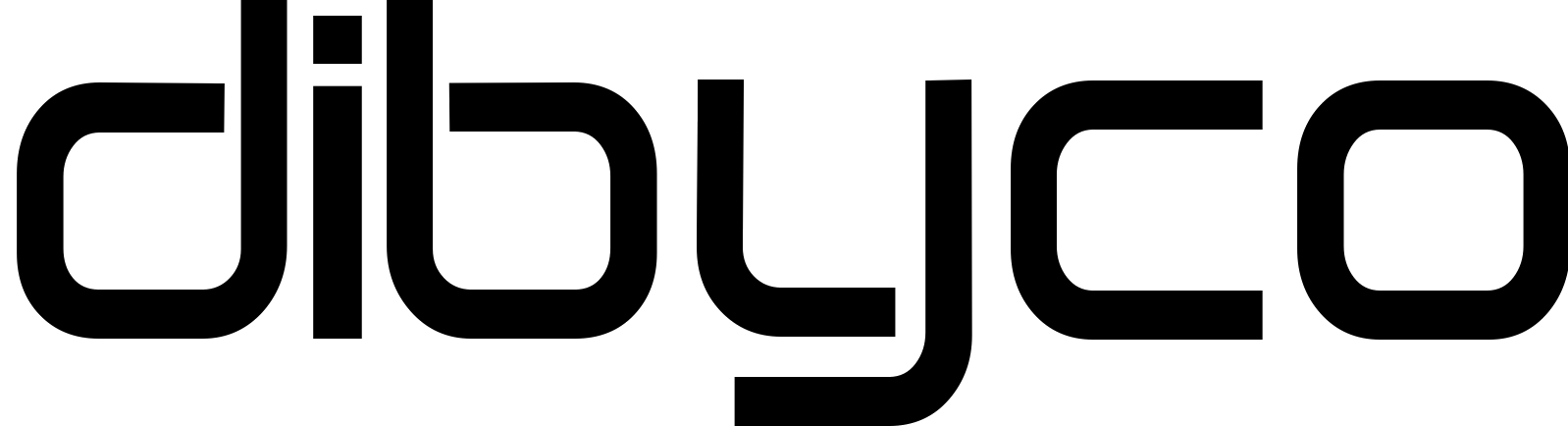






Ein Kommentar
I wish I had found this sooner.